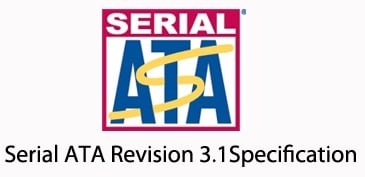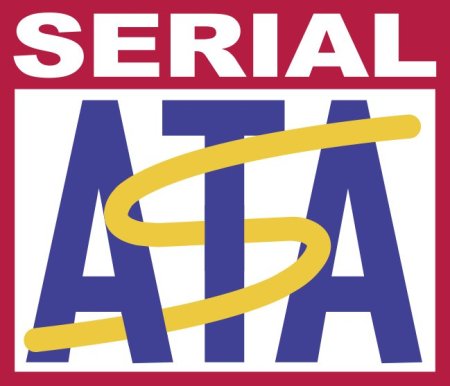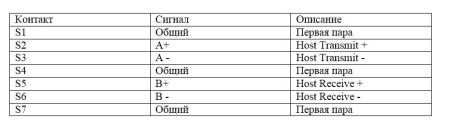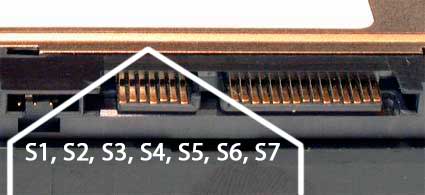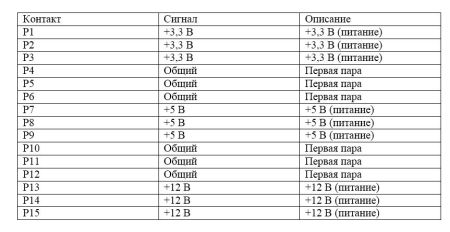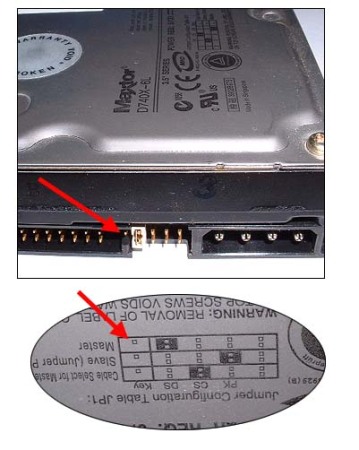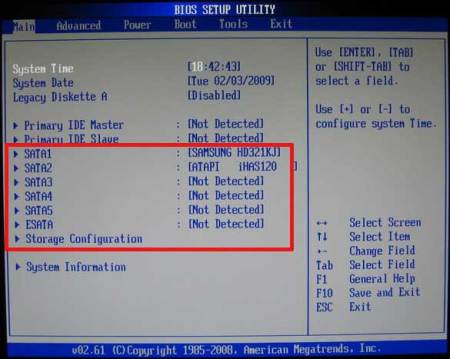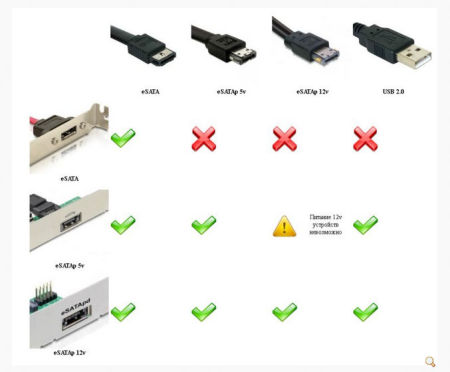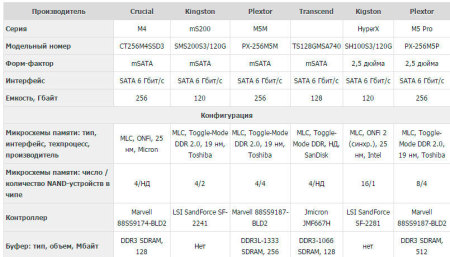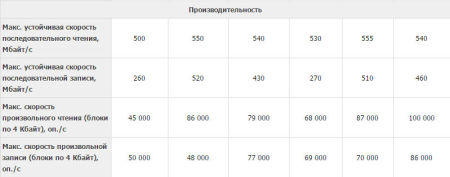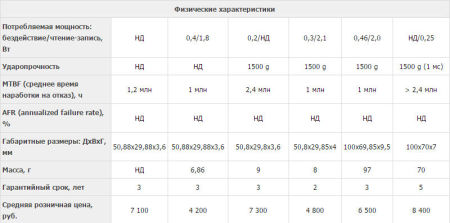Что означает sata 3 на жестком диске
Что означает sata 3 на жестком диске
Все чаще поступают вопросы от читателей блога относительно появления SATA III (6 Гб/с) и необходимости его использования. Для специалистов, работающих в IT, эта тема хорошо знакома, и данная статья не будет представлять для них особого интереса. А тем, кто только начинает или продолжает знакомиться с компьютером, я расскажу, в чем особенность нового стандарта и чем он отличается от предыдущих версий.
С точки зрения конструкции самого разъема – никаких существенных изменений нет. Вы можете подключить как устройство SATA-3 к порту SATA-2, так и наоборот, подключить SATA-2 к порту SATA-3. В первом случае более скоростное устройство поймет, что его подключили к медленному порту, и будет работать в режиме совместимости на меньших скоростях. Во втором случае порт будет обеспечивать значительно больший запас пропускной способности, чем требуется накопителю, который все равно будет работать в полную силу.
Кроме того, покупая материнскую плату или компьютер с SATA-3, обладая только устройствами SATA-2, вы делаете большой задел на будущее. Со временем производители полносью перейдут на третью версию, и тогда покупка себя оправдает. Переход уже начался, современные жесткие диски выпускаются именно с SATA-3, а если речь идет об SSD, то они выпускаются только с SATA-3 (экзотические интерфейсы вроде HSDL в расчет не берем), так как предыдущие версии не способны держать столь высокие скорости.
Теперь я кратко пройдусь по всем трем версиям SATA.
Самая первая версия SATA, которая обеспечивала скорость передачи данных в 150 Мбайт/с. Широко применявшийся ранее IDE в последней, самой скоростной версии обеспечивал всего 133 Мбайт/с. Кроме того, применение последовательного интерфейса позвоило избежать возни с джамперам, которые еще иногда приходят в кошмарах бывалым компьютерщикам. Теперь достаточно подключить жесткий диск к материнской плате, и он будет распознан, после чего заработает в штатном режиме.
SATA-2 (SATA II)
Предполагая, что со временем скорости в полторы сотни мегабайт в секунду может не хватить, специалисты разработали и внедрили вторую версию стандарта. На этот раз была достигнута скорость в 300 Мбайт/с. Надо сказать, что специалисты оказались правы в своих рассуждениях. Очень скоро оказалось, что ресурсы первой ревизии были исчерпаны. Современные передовые жесткие диски читают со скоростью около 150-160 Мбайт/с. А недавний гигант емкостью 4 Тбайт от компании Seagate смог выжать более 180 Мбайт/с, отправляя первую версию SATA на пенсию.
SATA-3
Если для жестких дисков возможностей второй версии оказалось более чем достаточно, то с выходом на арену стремительных SSD стало понятно, что требуется нечто более быстрое для передачи данных с носителей. Именно применение SATA-3 позволяет полностью раскрыть потенциал SSD. Современные твердотельники показывают скорость чтения, равную 540-560 Мбайт/с. Пропускная способность SATA-3 – примерно 600 Мбайт/с. Если попробовать такой диск на второй версии SATA, то скорость этого же диска упадет примерно до 270-280 Мбайт/с. То есть более чем в два раза. На классических жестких дисках разница между второй и третьей ревизиями несущественна.
Производители добавляют поддержку последней версии исключительно из совместимости с будущими материнскими платами.
Таким образом, каждая следующая версия SATA в два раза быстрее предыдущей. В этом и кроется главное отличие между ними. При этом можно не бояться конфликтов оборудования. Диск, подключенный через любую версию SATA, будет работать на любом компьютере.
Рекомендую к прочтению статью Использование современного SSD на компьютере с портом SATA 2, в которой расказывается об опыте применения быстрого накопителя OCZ Vertex 4 (SATA 6 Gb/s) на старом порту SATA II, а также статью Использование современного жесткого диска с SATA 3 на компьютере с портом SATA 2, в которой проводится аналогичный эксперимент, но с традиционным жестким диском.
А о том, как подключить SATA-диск к компьютеру можно прочитать в статье «Как подключить жесткий диск к компьютеру».
SATA 2 и SATA 3 в чем разница
В современных персональных компьютерах использование интерфейса SATA 3 является общепринятым стандартом. Высокая скорость работы (до 600 мегабайт в секунду), низкое энергопотребление и удобная модель управления питанием инспирировали разработчиков материнских плат сделать выбор в пользу данного интерфейса. При этом прогресс не стоит на месте, и на смену общепринятому стандарту идут ещё более быстрые спецификации, обещая существенные улучшения в скорости приёма и передачи данных. В этом материале я подробно расскажу, что это за интерфейс, поясню, в чем различие интерфейсов SATA 2 и SATA 3, и что приходит на замену популярному ныне стандарту.
Что такое SATA
Рассматриваемый термин является сокращением от словосочетания «Serial ATA» и обозначает последовательный интерфейс обмена данными с каким-либо накопителем информации.
Если читатель не знаком с аббревиатурой «ATA», то она является производной от сокращения слов «Advanced Technology Attachment» (в переводе «соединение по передовой технологии»).
САТА является следующей ступенью развития всем нам знакомого (и уже устаревшего) параллельного интерфейса IDE, который ныне известен под именем «PATA» (Parallel ATA). Далее в статье, я расскажу разницу SATA два от SATA три.
Основное преимущество SATA перед PATA состоит в использовании последовательной шины по сравнению с параллельной, что позволило существенно поднять пропускную способность интерфейса. Этому поспособствовало использование более высоких частот и хорошая помехоустойчивость применяющегося в подключении кабеля.
Для своей работы САТА использует 7-контактный разъём для обмена данными и 15-контактный для питания.
При этом шлейфы САТА имеют меньшую площадь по сравнению со шлейфами ПАТА, оказывают меньшую сопротивляемость воздуху, устойчивы к многократным подключениям, компактны и удобны в работе. В их реализации было решено отказаться от практики подключений двух устройств на один шлейф (известная практика IDE), что позволило избавиться от различных задержек, связанных с невозможностью одновременной работы подключенных устройств.
К достоинствам САТА также можно отнести то, что данный интерфейс производит значительно меньше тепла, нежели IDE.
Обычно интерфейс САТА используется для подключения к компьютеру жёстких дисков (HDD), твердотельных накопителей (SDD), а также устройства чтения компакт дисков (СД, ДВД и др.).
История развития САТА
Интерфейс САТА пришёл на смену IDE в 2003 году, пережив по ходу своего развития ряд существенных улучшений. Самая первая версия SATA позволяла получать данные на пропускной способности 150 мегабайт в секунду (для сравнения, интерфейс IDE обеспечивал всего около 130 Мбайт/c). При этом введение САТА позволило отказаться от практики переключения джамперов (перемычек) на жёстком диске, о которой хорошо помнят пользователи со стажем.
Следующей ступенью в развитии интерфейса САТА стал интерфейс SATA 2 (SATA revision 2.0), выпущенный в апреле 2004 года. Его пропускная способность по сравнению с первой спецификацией возросла вдвое – до 300 Мбайт/с. Особенностью второй версии Serial ATA стало включение в неё специальной технологии для увеличения быстродействия (NCQ), позволившую поднять скорость и количество обработки одновременных запросов.
Современной (и доминирующей сегодня) является спецификация САТА 3 (SATA revision 3.0), обеспечивающая скорость до 600 мегабайт в секунду. Данный вариант интерфейса появился в 2008 году, и ныне, фактически, является доминирующим на рынке. При этом указанный интерфейс обратно совместим с интерфейсом САТА 2 (к САТА 3 можно подключать устройства, работавшие с САТА 2 и наоборот).
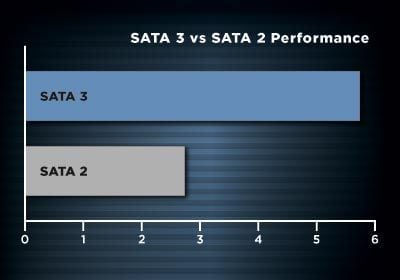
Чем отличается SATA 2 от SATA 3
Так в чем разница? Основное их различие – в пропускной скорости, интерфейса САТА3 вдвое быстрее САТА 2 (6 Гбит/с и 3 Гбит/с соответственно).
При этом стремительно набирающие популярность твердотельные накопители (SSD) работают только с интерфейсом САТА 3, подключение их к САТА 2 снижает скорость работы с устройством в два раза (но даже в таком состоянии SSD оказывается быстрее HDD).
Кроме того, САТА 3 работает на высокой, нежели САТА 2, частоте, при этом обеспечивая меньшее энергопотребление и более совершенную систему управления питанием.
Ближайшее будущее интерфейса
Заключение
При разборе дифференциации SATA 2 и SATA 3 важно, прежде всего, упомянуть разницу в скорости передачи данных, ведь она различается более чем вдвое. При этом более современный стандарт САТА 3 обеспечивает меньшее энергопотребление и улучшенную модель управления питанием, а дальнейшее развитие Serial ATA 3 (3.1, 3.2 и 3.3) существенно поднимает планку скорости передачи данных, при этом используя PCI Express (или его вариации) в качестве несущего интерфейса.
Как выбрать жесткий диск, чтобы точно подошел
Чтобы ничего не потерять, я храню файлы на разных жестких дисках.
Один нужен, чтобы «Виндоус» загружалась за несколько секунд. Второй чуть медленнее, но объемнее — на нем я храню фильмы и архив музыки. Третий диск только для работы. И еще два внешних диска, на которых я храню то, что не влезло на остальные.
Такое разделение удобно: если сломается операционная система, не придется восстанавливать рабочие файлы, ведь они хранятся на другом физическом диске.
Что мы называем жестким диском
«Жесткий диск» — это устройство, на котором мы храним файлы и программы. Раньше был только один тип таких устройств — HDD. Потом добавились твердотельные накопители — SSD, но многие по привычке и их называют жесткими дисками. В этой статье я рассказываю обо всех основных типах устройств для хранения данных.
Расскажу, как выбрать жесткий диск без советов продавцов и так, чтобы ничего не перепутать.
HDD или SSD
Это два разных типа накопителей. Вот чем они отличаются.
HDD (hard disk drive — «жесткий диск»). Принцип работы основан на магнитной записи. Внутри корпуса размещаются диски из особой смеси металла и стекла с напылением сверху. На верхний слой записывается информация — по сути, тем же способом, что и на виниловых пластинках. Технология энергонезависимая: информация остается на диске и без подключения электричества.
У HDD есть большой минус — хрупкость. Достаточно небольшого удара, и диски сдвинутся с места, напыление повредится, и данные потеряются. Поэтому HDD или используют внутри системного блока или ноутбука, или помещают в специальный корпус и обращаются супернежно. Зато есть небольшая возможность восстановить данные даже с частично неисправного диска.
SSD (solid-state drive — «твердотельный накопитель»). Такой диск состоит из контроллера и набора микросхем, на которых хранится информация.
Мельчайшие элементы внутри микросхем принимают значение «1» либо «0». Дальше процессор считывает эти значения и преобразует их в привычные нам файлы: документы, картинки, видео. SSD можно сравнить с продвинутой и объемной флешкой.
Из минусов SDD обычно называют цену и емкость: в продаже сложно найти SDD с объемом больше 2 Тб. И стоят такие диски обычно дороже, чем HDD.
SSHD (solid-state hybrid drive — «гибридный жесткий диск»). Это устройство, в котором данные хранятся и на дисках, и во флеш-памяти.
Такие устройства повышают производительность компьютера за счет особой архитектуры: они записывают на SSD-часть диска информацию, которая нужна для загрузки операционной системы. Во время следующего включения компьютера система начнет работать быстрее, потому что ее данные расположены на быстрой части диска.
Моментами такие устройства работают быстрее, но по сути остаются теми же HDD со всеми их недостатками.
Например:
💾 Жесткий диск HDD на 1 Тб — Seagate за 4036 Р
💾 Твердотельный накопитель SSD на 500 Гб — Samsung за 5299 Р
💾 Гибридный жесткий диск SSHD на 2 Тб — Seagate за 10 490 Р
Внешний или внутренний диск
Накопители можно устанавливать внутрь компьютера или ноутбука или просто носить с собой как флешку.
Внутренние жесткие диски помещаются внутрь системного блока или ноутбука. Здесь важен форм-фактор — то, какого размера и формы будет жесткий диск. Его указывают обычно в дюймах.
Например, если купить для обычного системного блока жесткий диск шириной 2,5 дюйма, придется думать, куда его положить: стандартные крепления рассчитаны на диски 3,5 дюйма. В ноутбуках обычно используют форм-фактор 2,5 — большей ширины диск вы туда просто не засунете.
Некоторые производители измеряют диски не в дюймах, а в миллиметрах. Пишут так: 2242, 2262 или 2280 мм. Первые две цифры означают длину диска, последние две — ширину. Такие форм-факторы используют для SSD.
Чтобы подключить внутренний диск, нужно выключить компьютер или ноутбук, снять крышку, найти нужные разъемы для обмена данными и питания, подсоединить устройство.
Например:
💾 Внутренний HDD для системного блока с форм-фактором 3,5 — Seagate за 3669 Р
💾 Внутренний HDD для ноутбука с форм-фактором 2,5 — Toshiba за 3904 Р
💾 Внутренний SSD с форм-фактором 2280 — A-DATA за 11 990 Р
Внешние жесткие диски можно носить с собой, поэтому от форм-фактора зависит только удобство. Я спокойно пользуюсь большим диском на 2,5 дюйма, а кто-то предпочитает миниатюрные на 1,8 дюйма.
Например:
💾 Внешний HDD с форм-фактором 2,5 — Toshiba за 3799 Р
💾 Внешний SSD с форм-фактором 2,5 — Samsung за 7599 Р
Интерфейсы
Этим термином обозначают то, каким образом подключается накопитель к компьютеру, — это и физический разъем, и программный метод передачи данных. Современных несколько.
Интерфейс SATA — основной стандарт для подключения жестких дисков. Есть три поколения таких разъемов, различаются они в основном пропускной скоростью:
Производитель указывает максимальную пропускную скорость именно интерфейса: на то, с какой скоростью файлы будут записываться в реальности, влияют сотни факторов — от износа диска до особенностей файлов.
Поэтому для получения реальных данных максимальный показатель скорости нужно делить на 3—5. То есть на высокоскоростном SATA 3 фильм будет скачиваться не 10 секунд, а около минуты. На SATA 1 стоит рассчитывать на несколько минут.
Новые устройства выпускают в основном на базе SATA 3.
PCI-E — этот интерфейс используют в основном для подключения твердотельных дисков — SSD. На базе PCI-E создано несколько разъемов, например M2.
USB — этот интерфейс используют для подключения внешних дисков. Вот популярные версии.
Подходящие интерфейсы должны быть не только в жестком диске, но и в самом устройстве, к которому вы будете подключать диск. Поэтому перед покупкой внутреннего жесткого диска проверьте наличие необходимых интерфейсов на материнской плате. Это можно сделать в бесплатной программе HWiNFO в разделе Motherboard.
Если покупаете внешний диск, учитывайте обратную совместимость: вы сможете использовать диск USB 3.0 в старом разъеме USB 2, только скорость будет минимальной. Поэтому покупать дорогой внешний SSD для обычного ноутбука смысла нет.
Например:
💾 HDD на SATA 2 — Toshiba за 3090 Р
💾 HDD на SATA 3 — Western за 4144 Р
💾 SSD на PCI-E, M2 — WD Black за 7399 Р
💾 HDD на USB 3.0 — Seagate за 4190 Р
Скорость передачи данных
Хотя некоторые производители указывают скорость передачи данных, это в любом случае относительный, условный показатель. На скорость чтения и записи влияют десятки параметров — от внутренних вроде скорости вращения дисков и особенности конструкции до внешних: интерфейсов подключения, других устройств, материнской платы и прочего.
Если вы планируете купить HDD, то можно ориентироваться на скорость вращения шпинделя — это ось, которая крутит те самые пластинки:
Лучше же ориентироваться на разные характеристики в зависимости от потребностей.
Если нужен внутренний жесткий диск для операционной системы — выбирайте SSD или HDD на 7200 об/мин. Так компьютер будет загружаться и работать быстрее.
Для хранилища данных подойдет HDD на 5400 об/мин. Работает тихо, надежно.
В качестве внешнего жесткого диска удобен HDD с интерфейсом USB 3.0. Такой интерфейс будет у большинства ноутбуков, компьютеров и даже телевизоров.
Например:
💾 SSD на 500 Гб — Samsung за 5299 Р
💾 HDD на 4 Тб — Western за 8714 Р
💾 Внешний HDD на 2 Тб — Seagate за 4190 Р
Объем памяти
У HDD-дисков в основном объем памяти от 500 Гб до 10 Тб, у SSD-накопителей — от 128 Гб до 2 Тб. Сколько именно вам нужно памяти, зависит от задач, но есть несколько особенностей:
Например:
💾 HDD на 500 Гб — Western за 4090 Р
💾 HDD на 2 Тб — Seagate за 4879 Р
💾 SSD на 250 Гб — Samsung за 3760 Р
💾 SSD на 1 Тб — Samsung за 10 494 Р
На что обратить внимание при выборе жесткого диска
Те люди, которым нужен большой внутренний HDD, разберутся и без наших советов)
chitatel,Сломается компьютер, но не винчестер, и не будет сложности вытащить информацию
Начнем с того, что автор не разбирается в дисках.
1. «На верхний слой записывается информация — по сути, тем же способом, что и на виниловых пластинках»
Автор, срочно учить, что такое продольная и поперечная запись, методы черепичной записи, что такое сектора и дорожки!
2. «Например, если купить для обычного системного блока жесткий диск шириной 2,5 дюйма, придется думать, куда его положить: стандартные крепления рассчитаны на диски 3,5 дюйма».
Ложь! Все современные корпуса, уже года 4, имеют от 2 до 4 креплений для дисков формата 2,5 либо имеют салазки для крепления таких дисков.
4. «Чтобы подключить внутренний диск, нужно выключить компьютер или ноутбук, снять крышку, найти нужные разъемы для обмена данными и питания, подсоединить устройство.»
А крепить к месту его что, не надо? И ничего, что даже SATA разъемы в ноуте двух типов и могут понадобится переходники?
7. Диски существуют с оборотами 5400, 7200, 10000 и 15000 оборотов в минуту. Так же есть диски (их можно встретить в сборках иностранных брендов) со скоростью 5900 и 5700 оборотов. Ну и специализированнные диски IntelliPower, где нет фиксированной скорости. Такие версии редко встретишь в рядовой домашней системе, но они есть в магазинах, и часто их берут для домашних NAS систем.
Ну и в довесок. На скорость работы диска, если это именно HDD, еще влияет размер буфера или кэш памяти, сейчас он может быть от 32 до 256 мегабайт, что несколько улучшает работу, например, с множеством мелких файлов. Также, для улучшения характеристик, производители добавляют вместо воздуха внутрь диска гелий. Он немного повышает надежность и вроде как скорость, но это больше маркетинг.
Отличия SATA-2 от SATA-3
Многих пользователей компьютеров уже долгое время мучает вопрос о различиях между интерфейсами подключения жестких дисков SATA2 и SATA3. Понятно, что 3-я версия современнее, а значит, обладает определенными улучшениями. Но какими? Об этом мы сегодня вам и расскажем.
Сейчас в большинстве компьютеров стоят жесткие диски с поддержкой SATA2, но все больше людей постепенно переходит на более новый стандарт – SATA3. Разработчики сделали разумное решение и не стали убирать совместимость между разными интерфейсами, т.е. жесткий диск с поддержкой 2-й версии будет прекрасно работать на материнской плате, которая оснащена 3-й версией выходов, и наоборот. Такая совместимость избавляет нас от неудобств, позволяя подключать разные устройства.
Различия SATA-2 и SATA-3
Дело меняется, когда речь заходит о новых SSD-накопителях (совершенно другая технология хранения данных, основанная на флеш-чипах). Здесь высокая скорость даст о себе знать, SATA3 как нельзя лучше показывает себя при работе именно с SSD накопителями. При подключении к интерфейсу 2-й версии скорость также будет высокой (выше, чем у обычного жесткого диска, подключенного к SATA3), но чтобы ощутить весь потенциал быстрых флеш-накопителей следует работать именно с новейшим интерфейсом. Также помимо скорости, можно выделить и усовершенствованную систему управления питанием у SATA3, однако данная особенность будет незаметна рядовому пользователю.
Вывод
Давайте подведем итоги и выясним основные отличия между новым и «старым» стандартом. SATA3 обеспечивает скорость обмена данных в пределах до 6 Гб в секунду, однако пользователи обычных жестких дисков не почувствуют большой разницы между 2-й и 3-й версией подключения, лучше всего «САТА3» показывает себя при работе с SSD накопителями (которые весьма дорогостоящие).
SATA2 имеет скорость в 3 Гб в секунду, чего вполне достаточно для рядового пользователя ПК. Также 3-я версия имеет улучшенную схему управления питанием, что теоретически должно повысить срок эксплуатации жесткого диска. Надеемся, что наша статья ответила на вопрос о различиях между SATA2 и SATA3, поделитесь этой статьей с друзьями, пусть они тоже узнают полезную информацию!
Что такое SATA
Многим пользователям компьютеров не однократно встречалось слово SATA, но не многие знают, что этого такое. Стоит ли обращать на него внимание при выборе жесткого диска, системной платны или уже готового компьютера? Ведь в характеристиках данных устройств слово SATA сейчас часто упоминается.
СОДЕРЖАНИЕ (нажмите на кнопку справа):
Даем определение
SATA это последовательный интерфейс передачи данных между различными накопителями информации, который пришел на смену параллельному интерфейсу АТА.
Начало работ по созданию данного интерфейса было организованно с 2000 года.
В феврале 2000 года, по инициативе компании Intel была создана специальная рабочая группа, в которую вошли лидеры IT технологий тех и теперешних времен: компания Dell, Maxtor, Seagate, APT Technologies, Quantum и много других не менее значимых компаний.
В результате двух годичной совместной работы, первые разъемы SATA появились на системных платах в конце 2002года. Они использовались для передачи данных через сетевые устройства.
А с 2003 года последовательный интерфейс был интегрирован уже во все современные системные платы.
Чтобы визуально ощутить разницу между АТА и SATA посмотрите фото ниже.
Параллельный интерфейс АТА.
Последовательный интерфейс Serial ATA.
Новый интерфейс на программной уровне, совместим со всеми существующими аппаратными устройствами и обеспечиваем более высокую скорость передачи данных.
Как видно из фото выше 7 контактный провод имеет меньшую толщину, что обеспечивает более удобное соединение между собой различных устройств, а также позволяет увеличить количество разъемов Serial ATA на системной плате.
В некоторых моделях материнских плат их количество может достигать аж 6.
Более низкое рабочего напряжение, меньшее количество контактов и микросхем уменьшило тепловыделение устройствами. Поэтому контроллеры портов SATA не перегреваются, а это обеспечивают еще большую надежную передачу данных.
Однако к интерфейсу Serial ATA еще проблематично подключить большинство современных дисководов, поэтому все производили современных системных плат еще не отказались от интерфейса АТА (IDE).
Кабеля и разъемы
Для полноценной передачи данных через интерфейс SATA используются два кабеля.
Один, 7 контактный, непосредственно для передачи данных, и второй, 15 контактный, силовой, для подачи дополнительного напряжения.
При этом, 15 контактный, силовой кабель подключается к блоку питания, через обычный, 4-х контактный разъем выдающий два разных напряжения, 5 и 12 В.
Силовой кабель SATA выдает рабочее напряжение 3,3, 5 и 12 В, при силе тока в 4,5 А.
Ширина кабеля 2, 4 см.
Чтобы обеспечить плавный переход от АТА к SATA, в плане подключения питания, на некоторых моделях жестких дисков еще можно увидеть старые 4-х контактные разъемы.
Но как правило, современные винчестеры уже идут только с 15 контактным новым разъемом.
Кабель передачи данных Serial ATA можно подключать к винчестеру и системной плате даже при включенных последних, что нельзя было сделать в старом интерфейсе АТА.
Это достигается за счет того, что выводы заземления в районе контактов интерфейса сделаны немного длиннее, чем сигнальные и силовые.
Поэтому при подсоединении в первую очередь контактируют провода заземления, и только потом все остальные.
Тоже самое можно сказать и про силовой 15 контактный кабель.
Таблица, выводы разъема данных.
Таблица, силовой разъем Serial ATA.
Конфигурация SATA
Основное отличие конфигурации SATA от АТА это отсутствие специальных переключателей и фишек типа Master/Slave.
А также нет необходимости выбирать место подключения устройства к кабелю, ведь на кабеле АТА два таких места, и устройство, которое подключено в конце кабеля считается в BIOS главным.
Отсутствие настроек Master/Slave не только значительно упрощает аппаратную конфигурацию, но и позволяет более быстро устанавливать операционные системы, к примеру, Windows 7.
Кстати про BIOS, настройки в нем тоже не займут много времени. Вы там быстро все найдете и настроите.
Скорость передачи данных
Скорость передачи данных это один из важных параметров, для улучшение которого и был разработан интерфейс SATA.
Но этот показатель в данном интерфейсе постоянно увеличивался и сейчас скорость передачи данных может достигать до 1969 Мбайт /с. Многое зависит от поколения интерфейса SATA, а их уже 5.
Первые поколения последовательного интерфейса, версии «0», могли передать до 50 Мбайт/с, но они не прижились, так как сразу же были заменены на SATA 1.0. скорость передачи данных которых уже тогда достигала 150 Мбайт/с.
Время появления серий SATA и их возможности.
Серии:
SATA Express
В данном интерфейсе передача данных осуществляется на скорости 16 Гбит/с или 1969 Мбайт/с за счет взаимодействия двух линий PCIe Express и SATA.
Интерфейс SATA Express начал внедрятся в чипсетах Intel 9-й серии и в начале 2014 года был мало еще известен.
Если не внедрятся в дебри ИТ технологий, то в двух словах можно сказать так.
Serial ATA Express, это своеобразный переходной мост, который переводит обычный режим передачи сигналов в режиме SATA на более скоростной, который возможен благодаря интерфейсу PCI Express.
eSATA
eSATA используется для подключения внешних устройств, что еще раз подтверждает универсальность интерфейса SATA.
Здесь уже используется более надежный разъемы подключения и порты.
Недостатком является то, что для работы внешнего устройства нужен отдельный специальный кабель.
Но разработчики интерфейса в скором времени решили эту проблему внедрив систему питания сразу в основной кабель в интерфейсе eSATAp.
eSATAp
eSATAp, это доработанный интерфейс eSATA в реализации которого была использована технология USB 2.0. Основное преимущество данного интерфейса, это передача по проводам напряжения 5 и 12 Вольт.
Соответственно встречаются eSATAp 5 V и eSATAp 12 V.
Существуют и другие названия интерфейса, все зависит от производителя. Вы можете встретить аналогичные названия: Power eSATA, Power over eSATA, eSATA USB Hybrid Port (EUHP), eSATApd и SATA/USB Combo.
Как выглядит интерфейс смотрите ниже.
Совместимость кабелей.
Также для ноутбуков и нетбуков разработан интерфейс Mini eSATAp.
mSATA
mSATA – внедрен с сентября 2009 года. Разработан для использования в ноутбуках, нетбуков и других не больших ПК.
На фото выше, как пример, представлено два диска, один обычный SATA, он внизу. Выше диск с интерфейсом mSATA.
Кому интересно, можете ознакомится с характеристиками mSATA-накопителей.
Такие накопители установлены практически в каждом ультрабуке.
Интерфейс mSATA в обычных компьютерах применяется редко.
Переходник mSATA to Serial ATA Convertor.
Вывод
Из выше сказанного понятно, что интерфейс последовательной передачи данных SATA еще не исчерпал себя полностью.
Поэтому и дальше он будет развиваться и совершенствуется, удивляя нас своими возможностями в скорости передачи данных и удобством в работе.